Wix Stores: Einen Button zu einer bestimmten Produktseite verlinken
3 min
Mache es deinen Kunden leicht, auf ein Produkt zuzugreifen, das du präsentierst, indem du einen Button hinzufügst, der direkt auf die entsprechende Produktseite verweist.
Wenn du zum Beispiel eine Seite über eine großartige Jacke hinzufügst, die du verkaufst, kannst du einen oder mehrere Buttons hinzufügen, die zu diesem Produkt verlinken.
Um einen Button hinzuzufügen, der auf ein bestimmtes Produkt verweist:
Wix Editor
Studio Editor
- Öffne deinen Editor.
- Gehe zu der Seite, auf der du den Button hinzufügen möchtest.
- Klicke auf der linken Seite des Editors auf Hinzufügen
 .
. - Klicke auf Button und ziehe einen Button auf die Seite.
- Klicke auf den Button und auf das Symbol für Link
 .
.
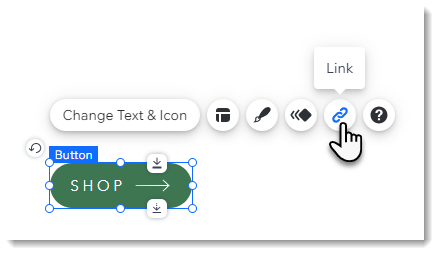
- Verknüpfe den Button mit einem bestimmten Produkt:
- Wähle links die Option Seite.
- Wähle unter Welche Seite? die Option Produktseite aus.
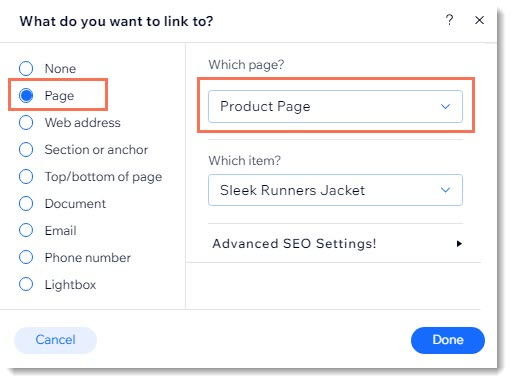
- Wähle aus dem Aufklappmenü unter Welches Element? das Produkt aus, das du verlinken möchtest.
Nächste Schritte:
Du kannst den Buttontext bearbeiten und das Design an dein Produkt und deine Website anpassen.

